华硕笔记本装win11怎么设置bios 华硕主板win11 BIOS设置步骤
更新时间:2024-10-10 10:44:20作者:jiang
华硕笔记本装win11需要设置BIOS,而华硕主板的win11 BIOS设置步骤也是非常重要的,在进行设置之前,首先需要进入BIOS界面,通常可以通过按下电脑开机时显示的按键进入,然后根据提示进入设置界面。在设置界面中,用户可以根据自己的需求调整各种参数,比如启动顺序、硬件配置等。正确设置BIOS可以保证系统的稳定运行,提高电脑的性能,同时也可以避免系统出现一些问题。了解华硕主板win11 BIOS设置步骤是非常有必要的。
华硕主板装win11设置bios教程:
1、首先我们重启电脑,在开机时按下“del”进入bios设置。
2、接着进入“advanced”找到“platform trust technology”
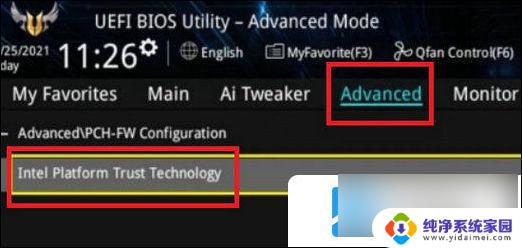
3、选中后回车将它改为“enabled”,期间可能会弹出下图提示。选择“ok”即可。
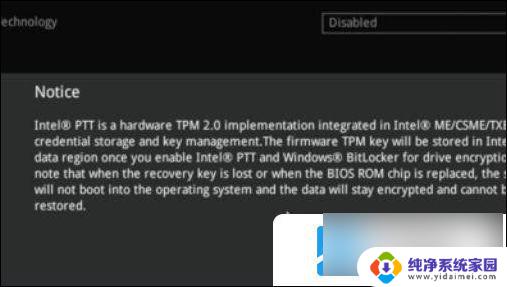
4、如果下面有“tpm device”的话,将它也改成“enabled”
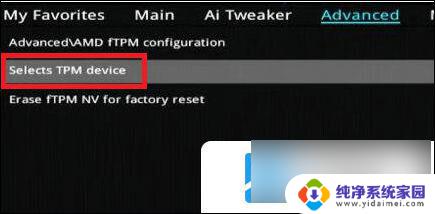
5、随后进入“boot”选项,打开下面的“secure boot”即可安装win11。
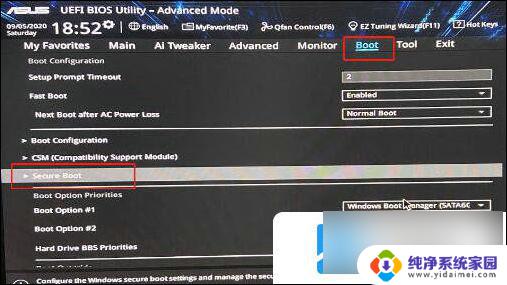
以上是关于华硕笔记本如何设置BIOS以安装Win11的全部内容,如果有需要的用户,可以根据小编的步骤进行操作,希望对大家有所帮助。
华硕笔记本装win11怎么设置bios 华硕主板win11 BIOS设置步骤相关教程
- 华硕主板win11 bios设置 华硕主板win11设置bios步骤
- 华硕一键恢复出厂系统win11 华硕笔记本一键还原操作步骤
- 华硕win11任务栏怎么透明 Win11任务栏全透明设置方法
- 笔记本外接显示器win11设置 Win11笔记本外接显示器设置步骤
- 华硕win11网络连接不见了 华硕Windows11 wifi功能消失解决方法
- 华硕更新了win11怎么还原win10 华硕电脑怎样降级到以前的Windows10版本
- 华为跳过win11联网激活 华为笔记本Win11跳过激活联网步骤
- 笔记本win11控制面板没有更改分辨率 电脑分辨率设置步骤
- 笔记本外接显示器怎么设置主副屏win11 Win11双屏模式设置教程
- win11怎么在bios里恢复出厂设置 Windows11 bios恢复出厂设置步骤
- win11如何关闭协议版本6 ( tcp/ipv6 ) IPv6如何关闭
- win11实时防护自动开启 Win11实时保护老是自动开启的处理方式
- win11如何设置网页为默认主页 电脑浏览器主页设置教程
- win11一个屏幕分四个屏幕怎么办 笔记本如何分屏设置
- win11删除本地账户登录密码 Windows11删除账户密码步骤
- win11任务栏上图标大小 win11任务栏图标大小调整方法